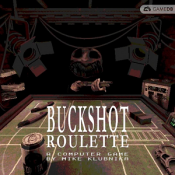怎么取消Win7系统最近玩过的游戏记录的方法
更新: 2018-01-02
小编: fuyuan
大家都清楚在使用Windows电脑系统一些时间后,会留下各种操作记录与信息,如果你想要更好的保护自己的操作隐私,或者提高系统的运行速度,对系统进行优化和清理是很有必要的,而一些电脑游戏用户,在电脑上玩过的游戏系统也会默认收集玩过的游戏信息,这对游戏用户的隐私完全暴露了。今天系统族小编给大家带来怎么取消Win7系统最近玩过的游戏记录的方法,如下:
相关推荐:系统之家win7旗舰版
1、首先单击打开win764位旗舰版电开始菜单,或者直接点击键盘上的windows键打开。开始菜单打开之后,直接在下面的搜索窗口里面输入“游戏资源管理器”,然后在搜索结果中点击选择这个选项。
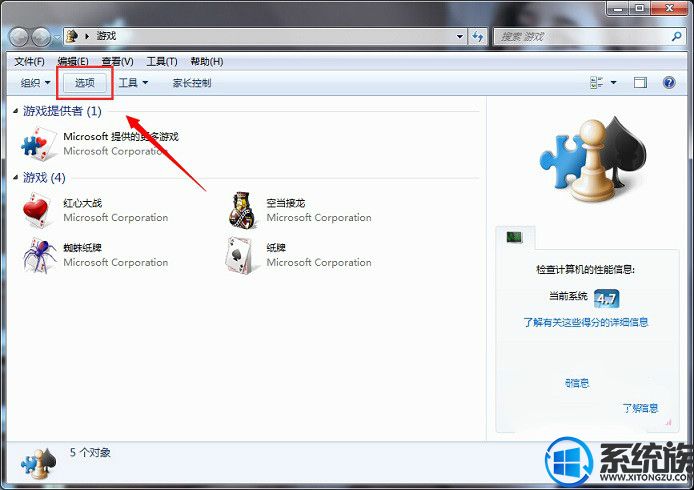
2、接下来咱们便在屏幕上就可以显示设置游戏更新和选项窗口,在窗口里面找到“收集最新玩过的游戏信息”选项并取消勾选,最后点击窗口下面的“确定”保存设置就可以了。
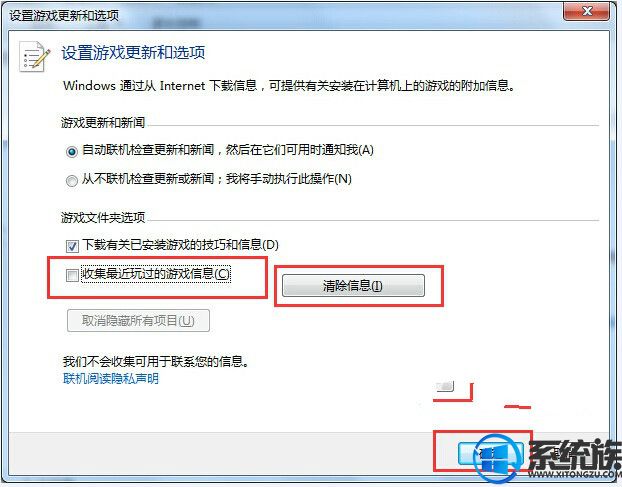
按照教程的方法取消“收集最新玩过的游戏信息”选项,并选择清除信息,那么win7玩过的游戏记录信息也就被清除了,下次再玩游戏时系统也不会自动进行收集记录。
以上就是怎么取消Win7系统最近玩过的游戏记录的方法了,如果你也遇到了同样的问题,不妨按照以上教程方法修复一下吧,希望系统族小编能帮到大家。
.png)